जूमला - संपर्क जोड़ना
इस अध्याय में, हम इस बारे में अध्ययन करेंगे Adding Contactsजूमला में। यह कंपनी के संपर्क विवरण को संग्रहीत करता है।
जूमला संपर्क जोड़ना
जूमला संपर्कों को सेट करने के लिए उपयोग किए जाने वाले सरल कदम निम्नलिखित हैं।
Step 1 - पर जाएं System → Global Configuration जैसा कि निम्नलिखित स्क्रीन में दिखाया गया है।
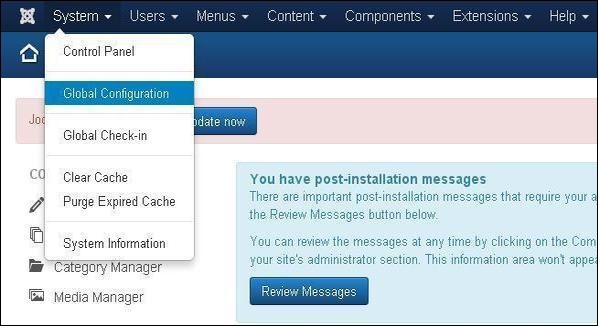
अगला, पर क्लिक करें Contacts जूमला में Global Configuration और आपको निम्न स्क्रीन देखने को मिलेगी।
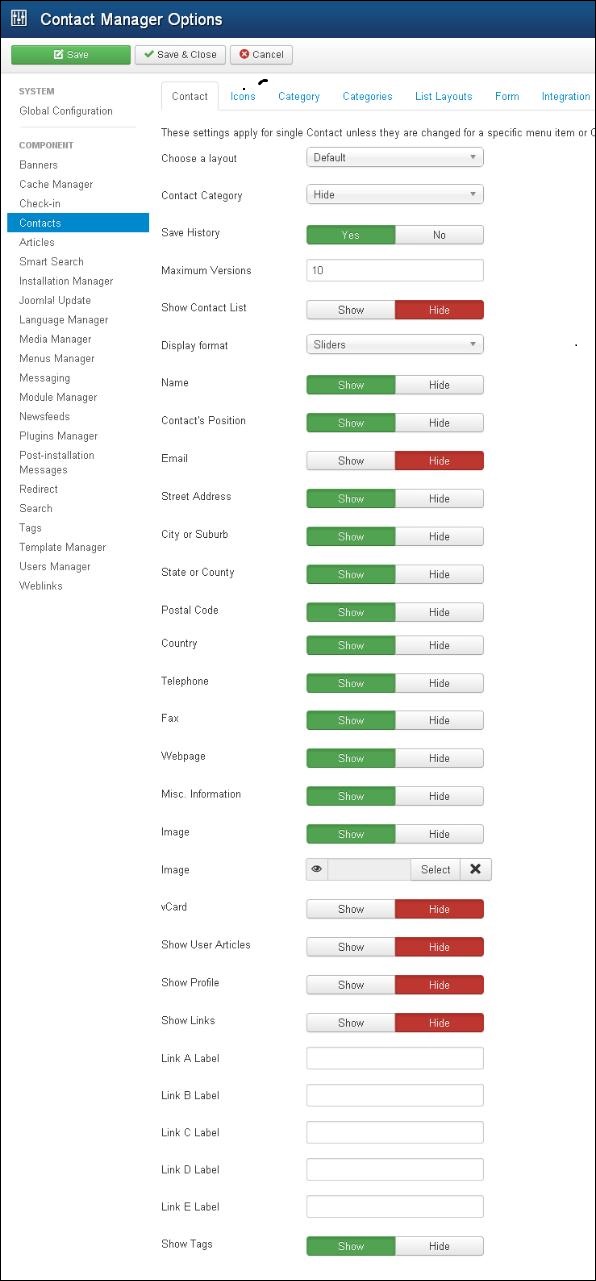
नीचे हमने इस पर मौजूद क्षेत्रों का विवरण दिया है Contact टैब।
Choose a layout - यह आइटमों के लिए डिफ़ॉल्ट लेआउट का चयन करता है।
Contact Category - के मामले में Hide, संपर्क श्रेणी प्रदर्शित नहीं होगी। के मामले मेंShow Without Link, यह सादे पाठ और के मामले में प्रदर्शित करेगा Show With Link यह मेनू आइटम के रूप में प्रदर्शित होगा।
Save History- यह हाँ के रूप में चयनित होने पर घटक के संस्करण इतिहास को बचाता है। अन्यथा कोई संस्करण इतिहास सहेजा नहीं गया है।
Maximum Version - यह हमेशा एक आइटम के लिए संस्करणों की अधिकतम संख्या बचाता है।
Show Contact List - अगर Show चुना गया है, उपयोगकर्ता सभी संपर्क जानकारी के ड्रॉप-डाउन मेनू सूची का चयन करके संपर्क जानकारी को संपादित कर सकते हैं।
Display Format - संपर्कों के लिए प्रदर्शन प्रारूप।
Name - संपर्क का नाम दिखाया या छिपा हुआ है।
Contact's Position - संपर्क की स्थिति को दिखाया या छिपाया गया है।
Email - ईमेल पता दिखाया या छिपा हुआ है।
Street Address - सड़क का पता दिखाया या छिपाया गया है।
City or Suburb - शहर या उपनगर को दिखाया या छिपाया गया है।
State or County - राज्य या काउंटी को दिखाया या छिपाया गया है।
Postal Code - पोस्टल कोड दिखाया या छिपा हुआ है।
Country - देश को दिखाया या छिपाया गया है।
Telephone - टेलीफोन नंबर दिखाया या छिपा हुआ है।
Mobile Phone - मोबाइल फोन नंबर दिखाया या छिपाया गया है।
Fax - फैक्स नंबर दिखाया या छिपाया गया है।
Web Page - वेब पेज दिखाया या छिपा हुआ है।
Misc. Information - विविध जानकारी को दिखाया या छिपाया गया है।
Image - संपर्क छवि को दिखाया या छिपाया गया है।
Image - अपने स्थानीय भंडारण से संपर्क छवि का चयन करें और पर क्लिक करें Insert छवि डालने के लिए बटन।
vCard - vCard प्रारूप में संपर्क विवरण दिखाया या छिपा हुआ है।
Show User Articles - अगर Show, चुना गया है, यह उपयोगकर्ता द्वारा बनाए गए लेखों की सूची प्रदर्शित करता है।
Show Profile - अगर Show, चुना गया है, यह उपयोगकर्ता प्रोफ़ाइल प्रदर्शित करता है।
Show Links - लिंक दिखाएँ या छिपाएँ।
Link A Label - एक अतिरिक्त वेबसाइट इस संपर्क को जोड़ती है।
Link B Label - एक अतिरिक्त वेबसाइट इस संपर्क को जोड़ती है।
Link C Label - एक अतिरिक्त वेबसाइट इस संपर्क को जोड़ती है।
Link D Label - एक अतिरिक्त वेबसाइट इस संपर्क को जोड़ती है।
Link E Label - एक अतिरिक्त वेबसाइट इस संपर्क को जोड़ती है।
Show Tags - एकल श्रेणी के टैग दिखाए या छिपे हुए हैं।
Step 2 - में Icons टैब, आप एकल संपर्क के लिए सेटिंग्स लागू कर सकते हैं।
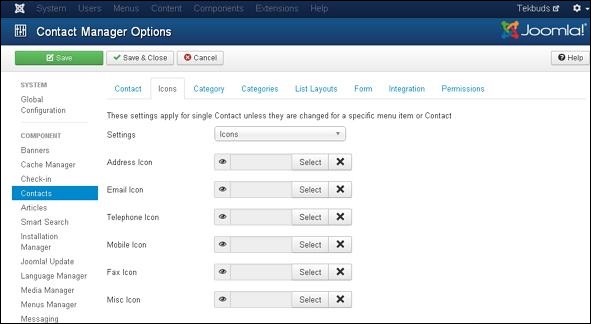
नीचे हमने उपस्थित क्षेत्रों का विवरण दिया है Icons टैब।
Settings - जानकारी के बगल में आइकन, पाठ या कुछ भी नहीं दिखाता है।
Address Icon- चयन बटन पर क्लिक करके मीडिया फ़ोल्डर से पता आइकन चुनें। कुछ नहीं चुने जाने पर डिफ़ॉल्ट आइकन प्रदर्शित होता है।
Email Icon- चयन बटन पर क्लिक करके मीडिया फ़ोल्डर से ईमेल आइकन चुनें। कुछ नहीं चुने जाने पर डिफ़ॉल्ट आइकन प्रदर्शित होता है।
Telephone Icon- चुनिंदा बटन पर क्लिक करके मीडिया फोल्डर से टेलीफोन आइकन चुनें। कुछ नहीं चुने जाने पर डिफ़ॉल्ट आइकन प्रदर्शित होता है।
Mobile Icon- चुनिंदा बटन पर क्लिक करके मीडिया फोल्डर से मोबाइल आइकन चुनें। कुछ नहीं चुने जाने पर डिफ़ॉल्ट आइकन प्रदर्शित होता है।
Fax Icon- चयन बटन पर क्लिक करके मीडिया फ़ोल्डर से फैक्स आइकन चुनें। कुछ नहीं चुने जाने पर डिफ़ॉल्ट आइकन प्रदर्शित होता है।
Misc Icon- चुनिंदा बटन पर क्लिक करके मीडिया फोल्डर से मिसकॉल आइकन चुनें। कुछ नहीं चुने जाने पर डिफ़ॉल्ट आइकन प्रदर्शित होता है।
Step 3 - में Category टैब, आप संपर्क श्रेणी विकल्पों के लिए सेटिंग्स लागू कर सकते हैं।
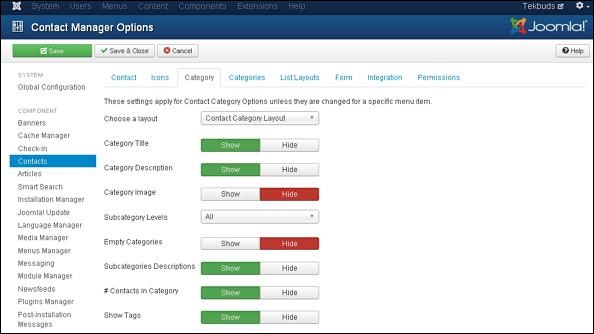
नीचे हमने उपस्थित क्षेत्रों का विवरण दिया है Category टैब।
Choose a Layout - डिफ़ॉल्ट लेआउट का चयन करता है।
Category Title - श्रेणी शीर्षक दिखाया या छिपा हुआ है।
Category Description - श्रेणी विवरण दिखाया या छिपा हुआ है।
Category Image - श्रेणी की छवि को दिखाया या छिपाया गया है।
Subcategory Levels - उपश्रेणी के स्तरों को प्रदर्शित करता है।
Empty Categories - वह लेख जिसमें कोई श्रेणी नहीं है, दिखाया या छिपाया गया है।
Subcategories Descriptions - उपश्रेणियों का विवरण दिखाया या छिपाया गया है।
#Contacts in Category - श्रेणी में मौजूद संपर्कों को दिखाया या छिपाया गया है।
Show Tags - एकल श्रेणी के टैग दिखाए या छिपे हुए हैं।
Step 4 - में Categories टैब, आप संपर्क श्रेणियों के विकल्पों के लिए सेटिंग्स लागू कर सकते हैं।
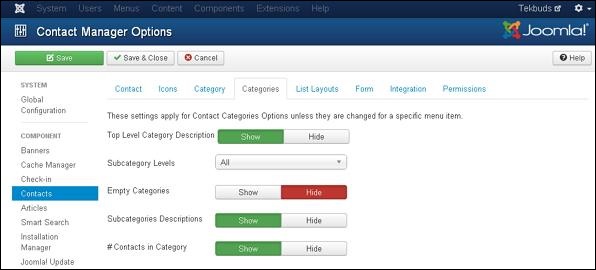
नीचे हमने उपस्थित क्षेत्रों का विवरण दिया है Categories टैब।
Top Level Category Description - शीर्ष स्तर श्रेणी का वर्णन दिखाया या छिपाया गया है।
Subcategory Levels - उपश्रेणी के स्तरों को प्रदर्शित करें।
Empty Categories - वह लेख जिसमें कोई श्रेणी नहीं है, दिखाया या छिपाया गया है।
Subcategories Descriptions - उपश्रेणियों का विवरण दिखाया या छिपाया गया है।
#Contacts in Category - श्रेणी में मौजूद संपर्कों को दिखाया या छिपाया गया है।
Step 5 - में List Layouts टैब, आप संपर्क सूची विकल्प के लिए सेटिंग्स लागू कर सकते हैं।
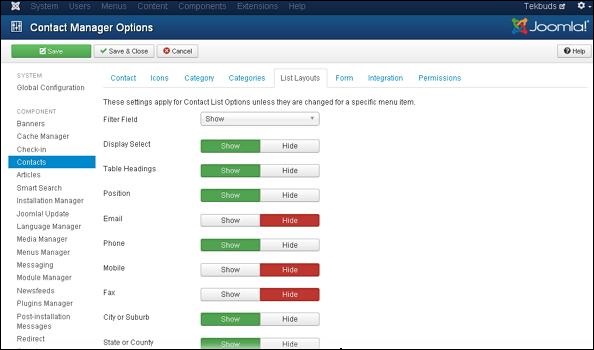
नीचे हमने उपस्थित क्षेत्रों का विवरण दिया है List Layout टैब।
Filter Field - सूची के लिए फ़िल्टर फ़ील्ड को दिखाया या छिपाया गया है।
Display Select - चयनित वस्तुओं की संख्या को दिखाया या छिपाया गया है।
Table Headings - तालिका में मौजूद हेडिंग को दिखाया या छिपाया गया है।
Position - संपर्कों की सूची में, कॉलम की स्थिति को दिखाया या छिपाया गया है।
Email - संपर्कों की सूची में, ईमेल का कॉलम दिखाया या छिपा हुआ है।
Phone - संपर्कों की सूची में, फोन का कॉलम दिखाया या छिपा हुआ है।
Mobile - संपर्कों की सूची में, मोबाइल का कॉलम दिखाया या छिपा हुआ है।
Fax - संपर्कों की सूची में, फैक्स का कॉलम दिखाया या छिपा हुआ है।
City or Suburb - संपर्कों की सूची में, शहर या उपनगर का स्तंभ दिखाया या छिपा हुआ है।
State or County - संपर्कों की सूची में, राज्य या काउंटी का स्तंभ दिखाया या छिपा हुआ है।
Country - संपर्कों की सूची में, देश का कॉलम दिखाया या छिपा हुआ है।
Pagination- पृष्ठांकन दिखाया या छिपा हुआ है। पृष्ठ के निचले भाग में मौजूद पृष्ठों के लिंक उपयोगकर्ताओं को अतिरिक्त पृष्ठों पर नेविगेट करने में मदद करते हैं।
Pagination Results - पेजिंग रिजल्ट की जानकारी दिखाई या छिपाई गई है।
Sort by - संपर्क को नाम, आदेश या क्रमबद्ध नाम के रूप में क्रमबद्ध किया जा सकता है।
Step 6 - में Form टैब, आप एकल संपर्क के लिए सेटिंग लागू कर सकते हैं।
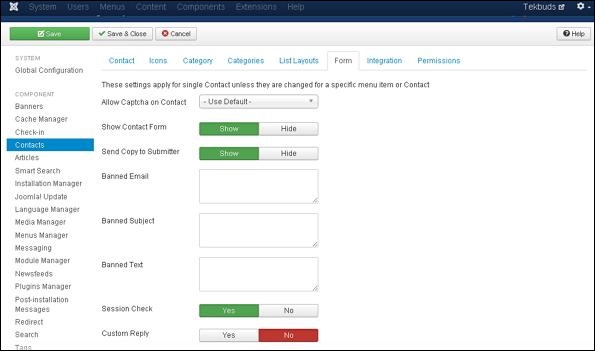
Allow Captcha on Contact - संपर्क फ़ॉर्म में, कैप्चा प्लगइन का चयन किया जाता है।
Show Contact Form - संपर्क फ़ॉर्म दिखाया या छिपा हुआ है।
Send Copy to Submitter - यह ईमेल कॉपी को सबमिटर को भेजने की अनुमति देता है।
Banned Email - संपर्क फ़ॉर्म में, ईमेल पते को सबमिट करने की अनुमति नहीं है।
Banned Subject - संपर्क फ़ॉर्म में, किसी भी विषय को प्रस्तुत करने की अनुमति नहीं है।
Banned Text - संपर्क फ़ॉर्म में, पाठ को शरीर में जमा करने की अनुमति नहीं है।
Session Check - मौजूदा सत्र कुकीज़ की जाँच की जाती है।
Custom Reply - प्लगइन्स को स्वचालित उत्तर को बंद करके अन्य सिस्टम के साथ एकीकरण को संभालने की अनुमति है।
Contact Redirect - उपयोगकर्ता द्वारा मेल भेजे जाने के बाद, एक वैकल्पिक URL पुनर्निर्देशित किया जाता है।
Step 7 - एकीकरण टैब में, जैसा कि नीचे दिए गए चित्र में देखा गया है -
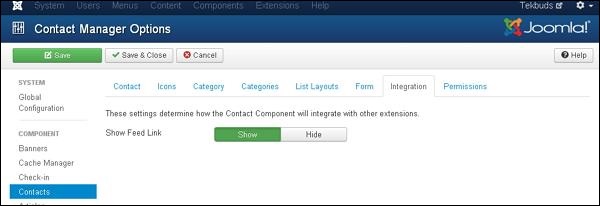
Show Feed Link - फ़ीड लिंक का URL दिखाया या छिपाया गया है।
Step 8 - में Permissionsटैब, हम छह क्रियाओं को नीचे स्क्रीन में प्रदर्शित कर सकते हैं। अनुमति टैब का उपयोग उपयोगकर्ता समूहों के लिए अनुमति सेटिंग्स का प्रबंधन करने के लिए किया जाता है।

Configure - यह उपयोगकर्ताओं को उपयोगकर्ता विकल्प को संपादित करने की अनुमति देता है।
Access Administration Interface - यह उपयोगकर्ताओं को प्रशासन इंटरफ़ेस तक पहुंचने की अनुमति देता है।
Create - यह समूह के उपयोगकर्ताओं को एक्सटेंशन में मौजूद सामग्री बनाने की अनुमति देता है।
Delete - यह समूह में उपयोगकर्ताओं को एक्सटेंशन में मौजूद सामग्री को हटाने की अनुमति देता है।
Edit - यह समूह में उपयोगकर्ताओं को एक्सटेंशन में मौजूद सामग्री को संपादित करने की अनुमति देता है।
Edit State - यह समूह के उपयोगकर्ताओं को एक्सटेंशन में मौजूद सामग्री की स्थिति को बदलने की अनुमति देता है।
Edit Own - यह समूह के उपयोगकर्ताओं को एक्सटेंशन में प्रस्तुत किसी भी सामग्री को संपादित करने की अनुमति देता है।
उपकरण पट्टी
संपर्कों में टूलबार विकल्प निम्नलिखित हैं।
Save - आपकी संपर्क सेटिंग सहेजता है।
Save & Close - संपर्क सेटिंग को सहेजता है और वर्तमान स्क्रीन को बंद कर देता है।
Cancel - जूमला में संपर्क सेटिंग रद्द करें।